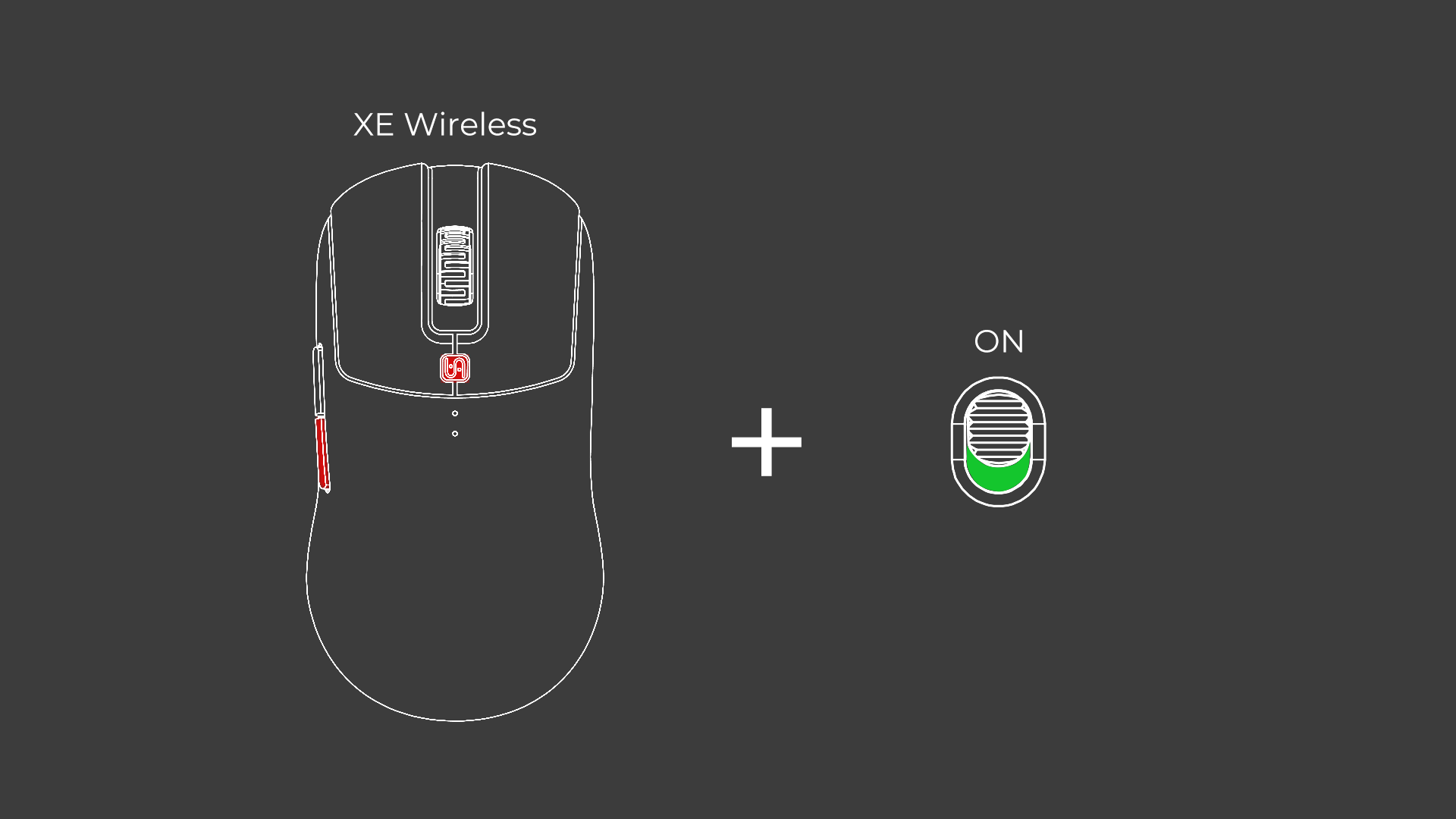VAXEE XE Wireless 4K F/W インストールビデオチュートリアル
VAXEE XE Wireless【ファームウェアアップデートガイド】:
正しいバージョンのファームウェアをダウンロードし、ファイルを解凍してください。圧縮ソフトウェア内で直接実行しないでください。
Step1.まず、ドングルのファームウェアをアップデートします。
ドングルがマウス付属のUSBケーブルで、コンピュータのマザーボードのUSBポートに直接接続されていることを確認してください。 Step2.「Dongle」フォルダを開きます。
ソフトウェア上で右クリックし、「管理者として実行」を選択してファームウェアアップデートプログラムを開きます。
Step3.STARTボタンを押してドングルのファームウェアアップデートを開始したら、アップデート中はマウスやパソコンの操作をしないでください。
アップデート中に製品とパソコンとの接続を切断してしまった場合アップデートに失敗し、製品が使用できなくなります。プログレスバーが完了し、「PASS」と表示されるまで待ち、次の操作に進みます。
デートソフトウェアが「FAILED」と表示された場合は、ファームウェアアップデートソフトウェアを終了し、再起動してください。 *レシーバーのファームウェアアップデートは、レシーバーとHigh-Speed USB ICの両方のファームウェアをアップデートする必要があるため、アップデートに時間がかかります。失敗を防ぐため、アップデート中はマウスとパソコンの使用を避けてください。 Step4.マウスのファームウェアアップデートをおこないます
前の手順でドングルを接続したUSBケーブルをマウスに接続します。
Step5.「Mouse」フォルダを開きます。
ソフトウェアを右クリックし、「管理者として実行」を選択して、ファームウェアアップデートプログラムを開きます。
Step6.STARTボタンを押してマウスのファームウェアのアップデートを開始した後、アップデート中はマウスやコンピュータの使用を控えてください。また、アップデート中にマウスの電源スイッチを切らないでください。アップデートに失敗する場合があります。プログレスバーが完了し、アップデートが完了したことを示す「PASS」メッセージが表示されるまで待ってから、次の操作に進んでください。
インストールに問題が発生した場合、またはアップデート中にファームウェアアップデートソフトウェアが「FAILED」と表示された場合は、ファームウェアアップデートソフトウェアを終了し、再起動してください。
VAXEE XE Wireless【レシーバーとのペアリング】: Step1.マウスの電源を切る。
Step2.戻るボタン+ファンクションキーを長押しし、マウスの電源を入れます。
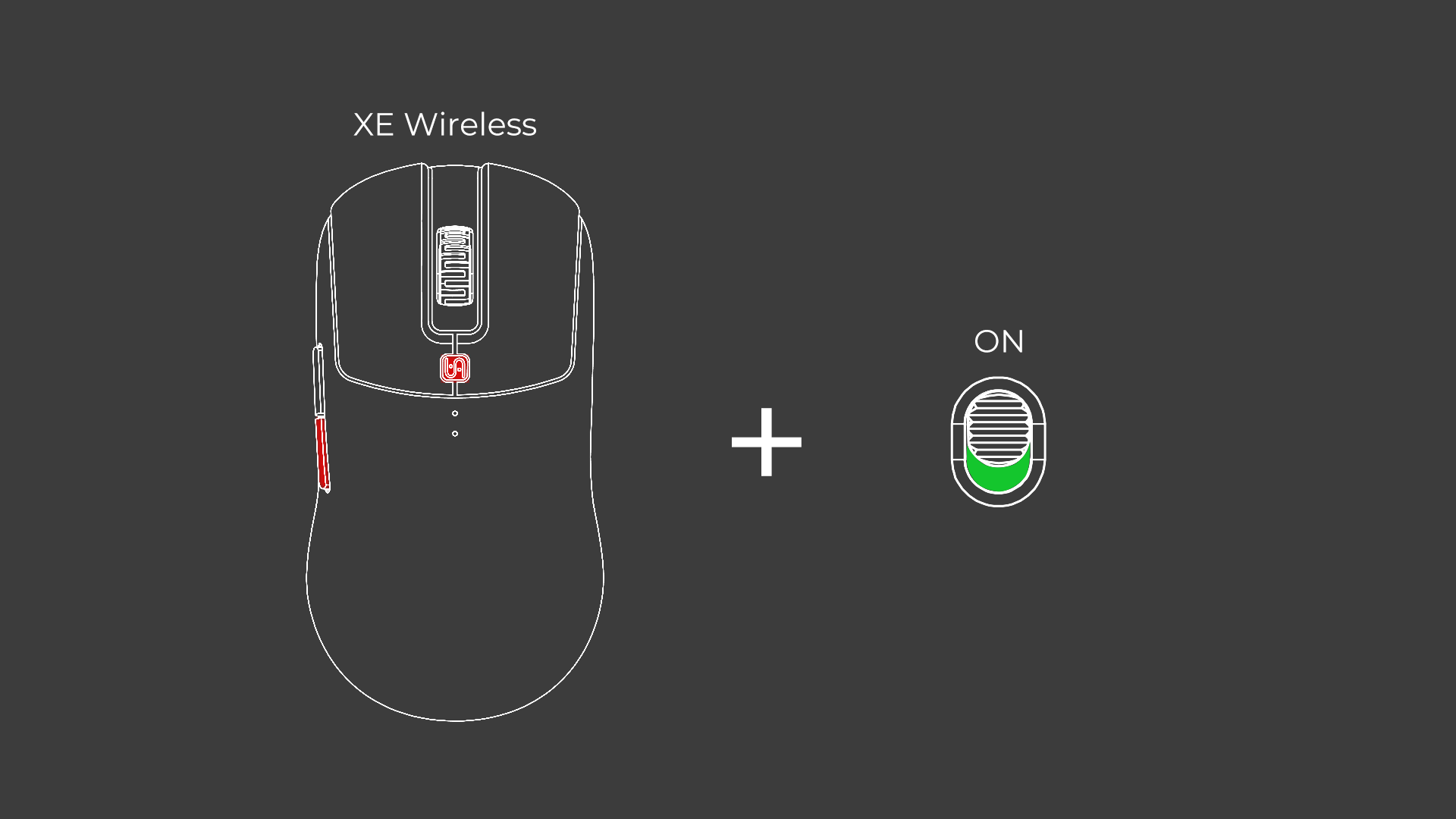
Step3.上のランプが点滅し続けると、マウスがレシーバーとのペアリングモードに入っています。
Step4.ペアリングモードに入った後、5秒以内にドングルをUSBに接続してください。
Step5.上部のライトが点滅から点灯に変わると、ペアリングが成功しています。点滅が続く場合は、ステップ1から5を繰り返し、再度ペアリングを行ってください。
VAXEE XEワイヤレス【4K/2Kポーリングレートへの切り替え成功確認】: 注意:ファームウェアのアップデートが成功しても、2Kまたは4Kに切り替えられない場合がありますが、それはアップデートの際にマウスが「通常モード」に戻るためです。2Kまたは4Kには「競技モード」でのみ切り替えることが可能です。また、4Kファームウェアをアップデートすると、工場出荷時の設定が失われます。以下の手順でマウスを工場出荷時の設定に戻し、ポーリングレートを4K/2Kに切り替えてご使用ください:
ステップ1.マウスの電源をオフにします。
ステップ2.左ボタン+右ボタン+進むボタン+戻るボタン」を同時に押しながら、マウスの電源をオンにします。この時点で、マウスの底部のライトが3回点滅した場合、工場出荷時の設定に正常に復元されたことを示しています。
ステップ3.ポーリングレートを4Kまたは2Kに切り替えます。 工場出荷状態:| DPI | 400 |
| クリック応答速度 | 2ms |
| Motion Sync | OFF |
| LOD | 低 |
| 競技用モード | ON |
VAXEE XE Wireless 4K F/W インストールビデオチュートリアル
VAXEE XE Wireless【ファームウェアアップデートガイド】:
正しいバージョンのファームウェアをダウンロードし、ファイルを解凍してください。圧縮ソフトウェア内で直接実行しないでください。
Step1.まず、ドングルのファームウェアをアップデートします。
ドングルがマウス付属のUSBケーブルで、コンピュータのマザーボードのUSBポートに直接接続されていることを確認してください。 Step2.「Dongle」フォルダを開きます。
ソフトウェア上で右クリックし、「管理者として実行」を選択してファームウェアアップデートプログラムを開きます。
Step3.STARTボタンを押してドングルのファームウェアアップデートを開始したら、アップデート中はマウスやパソコンの操作をしないでください。
アップデート中に製品とパソコンとの接続を切断してしまった場合アップデートに失敗し、製品が使用できなくなります。プログレスバーが完了し、「PASS」と表示されるまで待ち、次の操作に進みます。
デートソフトウェアが「FAILED」と表示された場合は、ファームウェアアップデートソフトウェアを終了し、再起動してください。 *レシーバーのファームウェアアップデートは、レシーバーとHigh-Speed USB ICの両方のファームウェアをアップデートする必要があるため、アップデートに時間がかかります。失敗を防ぐため、アップデート中はマウスとパソコンの使用を避けてください。 Step4.マウスのファームウェアアップデートをおこないます
前の手順でドングルを接続したUSBケーブルをマウスに接続します。
Step5.「Mouse」フォルダを開きます。
ソフトウェアを右クリックし、「管理者として実行」を選択して、ファームウェアアップデートプログラムを開きます。
Step6.STARTボタンを押してマウスのファームウェアのアップデートを開始した後、アップデート中はマウスやコンピュータの使用を控えてください。また、アップデート中にマウスの電源スイッチを切らないでください。アップデートに失敗する場合があります。プログレスバーが完了し、アップデートが完了したことを示す「PASS」メッセージが表示されるまで待ってから、次の操作に進んでください。
インストールに問題が発生した場合、またはアップデート中にファームウェアアップデートソフトウェアが「FAILED」と表示された場合は、ファームウェアアップデートソフトウェアを終了し、再起動してください。
VAXEE XE Wireless【レシーバーとのペアリング】: Step1.マウスの電源を切る。
Step2.戻るボタン+ファンクションキーを長押しし、マウスの電源を入れます。
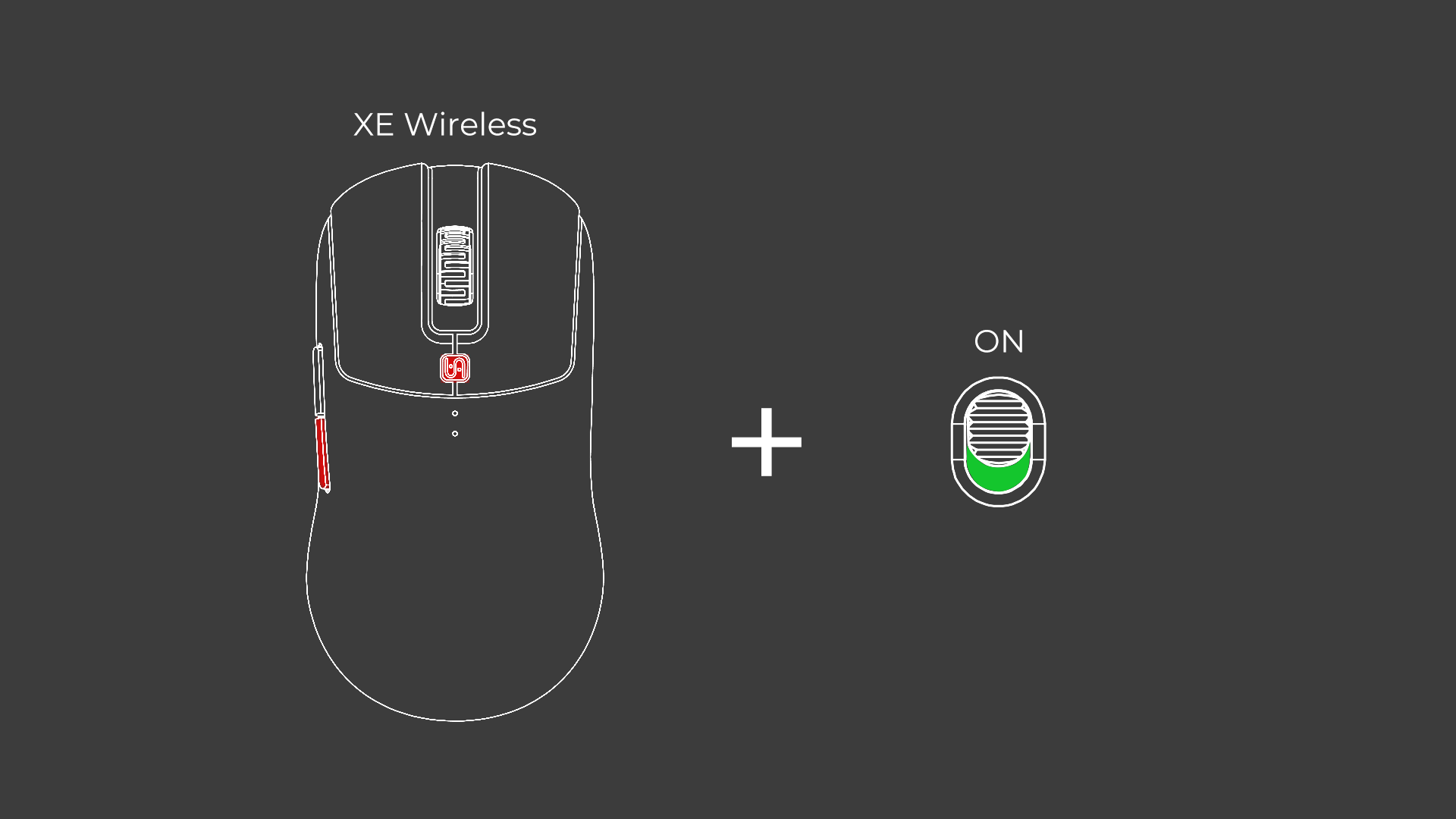
Step3.上のランプが点滅し続けると、マウスがレシーバーとのペアリングモードに入っています。
Step4.ペアリングモードに入った後、5秒以内にドングルをUSBに接続してください。
Step5.上部のライトが点滅から点灯に変わると、ペアリングが成功しています。点滅が続く場合は、ステップ1から5を繰り返し、再度ペアリングを行ってください。
VAXEE XEワイヤレス【4K/2Kポーリングレートへの切り替え成功確認】: 注意:ファームウェアのアップデートが成功しても、2Kまたは4Kに切り替えられない場合がありますが、それはアップデートの際にマウスが「通常モード」に戻るためです。2Kまたは4Kには「競技モード」でのみ切り替えることが可能です。また、4Kファームウェアをアップデートすると、工場出荷時の設定が失われます。以下の手順でマウスを工場出荷時の設定に戻し、ポーリングレートを4K/2Kに切り替えてご使用ください:
ステップ1.マウスの電源をオフにします。
ステップ2.左ボタン+右ボタン+進むボタン+戻るボタン」を同時に押しながら、マウスの電源をオンにします。この時点で、マウスの底部のライトが3回点滅した場合、工場出荷時の設定に正常に復元されたことを示しています。
ステップ3.ポーリングレートを4Kまたは2Kに切り替えます。 工場出荷状態:| DPI | 400 |
| クリック応答速度 | 2ms |
| Motion Sync | OFF |
| LOD | 低 |
| 競技用モード | ON |